


在Windows 11系统中,休眠文件是用来保存当前计算机状态的重要文件,以便在计算机进入休眠模式时能够快速恢复到之前的状态。然而,对于一些用户来说,休眠文件可能占据了大量的磁盘空间,特别是在存储空间有限的情况下,这可能成为一个问题。因此,删除休眠文件可能是一种释放磁盘空间的方法。在本文中,我们将介绍如何在Windows 11系统中删除休眠文件,以帮助你管理磁盘空间,提升系统性能。
具体方法如下:
1、在C盘中找到CMD程序,路径为:C:\Windows\System32,然后右键点击,选择以管理员身份运行。
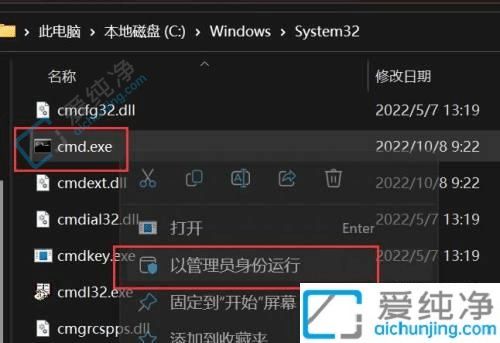
2、输入以下命令:powercfg -h off,然后按回车键。当看到如下图所示的说明时,表示休眠文件已被成功删除。
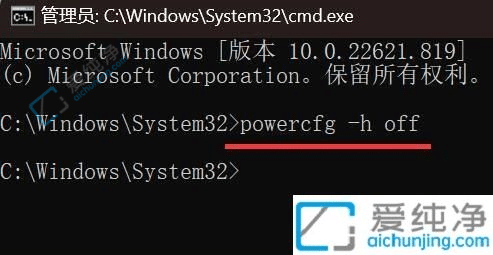
3、重启电脑后,再次检查C盘空间,发现休眠文件已经删除了,硬盘已经恢复正常。
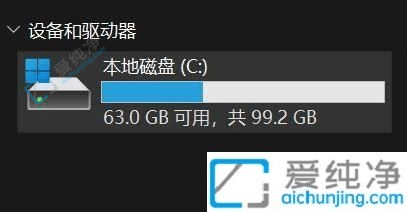
删除Win11的休眠文件十分简单,能帮助你快速释放磁盘空间。定期删除这些文件,不仅能保持电脑的运行速度,还能为你提供更多存储空间。希望这篇文章能帮助你解决如何删除Win11休眠文件的问题。
| 留言与评论(共有 条评论) |